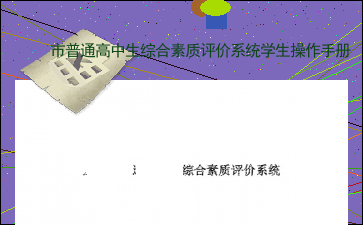市普通高中生综合素质评价系统学生操作手册
以下为《市普通高中生综合素质评价系统学生操作手册》的无排版文字预览,完整内容请下载
**_*生综合素质评价系统
学
生
操
作
手
册
目录
**_*生综合素质评价系统 1
一、注册 3
1.1注册功能 3
二、登录 4
2.1登录功能 4
2.2找回***
三、活动 5
3.1活动发布 6
3.2 活动查看 8
3.3 活动评价 8
四、活动统计 10
4.1评价细则 10
4.2 活动统计 11
4.3 自我陈述 11
一、注册
在浏览器地址栏输入http://zhpj.cqjypg.com:9998/,出现系统登录界面,如图1.1所示。
/
图1.1 系统登录界面
1.1注册功能
点击新用户注册,或者顶部导航“注册”,进入注册页面,如图1.2所示。
/
图1.2 注册界面
注册身份类型选择学生,输入邀请码、真实姓名、身份证后6位,邀请码向班主任询问,点击提交,进入下一步,进入用户名设置页面。如图1.3所示。
/
图1.3 学生注册
用户名必须唯一,用于标识用户用于登陆;两次输入的密码必须一致。点击提交,完成注册。
二、登录
在浏览器地址栏输入 http://zhpj.cqjypg.com:9998/,出现系统登录界面,如图2.1所示。
/
图2.1 登录界面
2.1登录功能
学生登录账号密码为注册的账号与密码,也可以使用学籍号进行登录。
2.2找回密码
在登录框的密码输入框点击“忘记***;,如图2.2所示。
/
图2.2 找回密码
找回密码为用户名找回和学籍号找回,默认为用户名找回。身份类型选择学生,输入用户名,点击下一步。如忘记用户名,可联系班主任或学校管理员获得用户名。如图2.3所示。
/
图2.3 找回密码
输入真实姓名和身份证号码,点击下一步。如2.4所示。
/
图2.4 信息验证
输入XX码,点击提交,即可设置新的***.5所示:
/
图2.5 设置密码
三、活动
登录系统后,点击“发布”导航,进入发布页,在活动页可查看和发布活动。如图3.1所示。
/
图3.1 活动列表
3.1活动发布
通过发布活动,记录日常行为。活动类型丰富多样,不同的活动类型记录不同的信息。
(1)筛选活动类型
在活动页,点击消息图标,即可查看所有活动类别,如图3.2。
/
图3.2 活动类型
(2)填写活动信息
选择活动类别,显示发布活动需填写的信息,如图3.3。
/
图3.3 填写活动信息
活动信息包括:活动标题、活动信息、活动权限。
活动标题在标题栏填写,可填写文字、数字、字母。
包括活动时间、活动地点、活动过程记录等内容,发布活动时根据活动类型填写对应的活动信息。需要注意:佐证材料,可上传图片或文档,大小不能超过2M,只支持JPG、PNG、GIF、JPEG和doc文档。
活动权限:包括发布范围和评价设置。
发布范围包括:公开、年级、班级、仅自己。公开学校都可以看到活动,年级在年级范围内可看到,班级在班级范围内可看到,仅自己只有自己可看到。
评价设置可勾选,选中后,需要再次选择评价工具。
设置评价后,发布范围内的人,可对活动进行评价。
(3)发布活动
填写完活动,点击右上角“发布”按钮,即可发布活动。发布活动成功后,即可事项查看已发布活动。
3.2 活动查看
活动按事项、班级、年级、学校4个范围进行查看。
事项:查看自己发布的活动。
班级:查看班级活动。
年级:查看年级活动。
学校:查看学校活动。
活动列表会显示活动发布人、发布时间、活动类型,如图3.5所示。
/
图3.5 活动查看
点击查看更多,可查看活动的详细信息,例如:图片、活动信息等内容,如图 内容过长,仅展示头部和尾部部分文字预览,全文请查看图片预览。 示学校的综合素质评价内容,包括5大维度、观测要点、指标、分数、活动类别,以及对指标下学生发布的活动数量。如图4.1所示。
/
4.1 活动细则
4.2 活动统计
(1)活动统计
统计对象在统计时间内各大维度的活动数量、班级平均、年级平均,主要以饼状图和柱状图显示,如图4.2所示。
/
图4.2 活动统计
(2)排行榜
统计班级各维度下活动数量排名,如图4.3所示。
图4.3 班级排行榜
默认显示所有活动数量班级排行榜,点击五大指标,可看到对应维度下班级排行。
4.3 自我陈述
学生每学期需要进行自我陈述,陈述内容会保持在综合素质报告中。如图4.4所示。
/
图4.4 自我陈述
[文章尾部最后300字内容到此结束,中间部分内容请查看底下的图片预览]请点击下方选择您需要的文档下载。
- 雨课堂学生在线学习操作指南
- 国培网操作流程
- J16课程设计考核标准--学习成果展
- ***监控视频清晰化检验分析意见书
- excel邮件合并的基本操作步骤
- 在校师生VPN系统使用方法
- AD17软件的安装方法
- XX省毕业学年困难毕业生求职创业补贴操作手册(学生申请)
- 程序使用说明
- 投标文件客户端操作说明
- 操作手册-学员篇
- **_*2021届高三上学期期末质量检测物理试题( Word版,含答案)
- 使用手册-学员篇
- 操作手册-学员
- 操作手册-坊主
- 八年级物理竞赛 试题
以上为《市普通高中生综合素质评价系统学生操作手册》的无排版文字预览,完整内容请下载
市普通高中生综合素质评价系统学生操作手册由用户“yy扯扯”分享发布,转载请注明出处